Créer un domaine sur Windows Server 2019
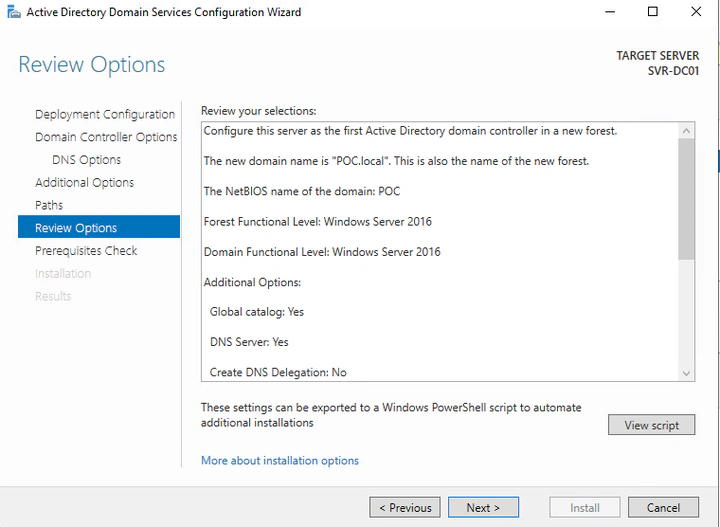
Créer un domaine sur Windows Server 2019
Ce petit guide vous expliquera comment créer un domaine sur Windows Server 2019. Pour se faire nous installerons le rôle “Active Directory Domain Service” qui permet de stocker des informations au sujet des utilisateurs, ordinateurs et autres périphériques sur le réseau. AD DS aide les administrateurs à gérer de manière sécurisée ces informations et facilite la collaboration entre les utilisateurs d’un même domaine.
Installation
Dans “Server Manager” , cliquer sur “Manage” puis “Add Roles and Features”
Next
Choisir “Role-based or feature-based installation”
Choisir votre serveur puis Next
Sélectionner “Active Directory Domain Services” puis cliquer sur “Add Features” puis Next
Nous n’allons pas rajouter de features, cliquer sur Next
Next
Install
Installation… Lorsqu’elle sera terminée, cliquer sur “Close”.
Dans Server Manager, cliquer sur “AD DS”. Un message nous informe qu’il faut le configurer, cliquer sur “More…”
Cliquer sur “Promote this server to a domain…”
Dans notre cas je n’ai pas de forêt ni de domaine, je vais donc créer une nouvelle forêt dans laquelle il y aura mon domaine root “POC.local” . Vous pouvez le nommer comme bon vous semble, j’ai choisi POC pour Proof Of Concept.
Ici, laisser sur les functional level de 2016. De plus, nous allons laisser l’ajout du Rôle DNS de coché. Il nous faut créer notre mot de passe DSRM.
Nous n’avons pas besoin de DNS delegation pour le moment, donc on passe, cliquer sur “Next”
Le nom NetBIOS, pour moi je laisse comme ça, Next
Nous allons utiliser les chemins par défaut , Next
Next
Maintenant il va effectuer un check des pré-requis, si tout est au vert on peut installer
Installation…
Après l’installation le serveur reboot
Félicitations, l’installation est maintenant terminée ! Il ne reste plus qu’à vous loguer avec le compte Admin qui a est maintenant le compte admin du domaine.
Enjoy ! 😎